
معنی فناوری DEP این است که ویندوز بر اساس پشتیبانی سخت افزاری NX (بدون اجرای، برای پردازنده های AMD) یا XD (اجرای غیر فعال، برای پردازنده های اینتل) جلوگیری از اجرای کد اجرایی از این مناطق حافظه است که به عنوان بازنویسی برچسب گذاری شده اند. اگر ساده تر: یکی از بردارهای حمله نرم افزارهای مخرب را مسدود می کند.
با این حال، برای برخی از نرم افزارها، تابع پیشگیری از داده های فعال شده ممکن است هنگام شروع خطاها خطایی را ایجاد کند - همچنین برای برنامه های کاربردی و برای بازی ها یافت می شود. مشاهده خطاها "دستورالعمل برای آدرس درخواست شده به حافظه در آدرس. حافظه را نمی توان خواند یا نوشته شود »همچنین می تواند علت خود را داشته باشد.
DEP را برای ویندوز 7 و ویندوز 8.1 غیرفعال کنید (برای کل سیستم)
روش اول اجازه می دهد تا DEP را برای همه برنامه ها و خدمات ویندوز غیرفعال کنید. برای انجام این کار، فرمان فرمان را از طرف مدیر باز کنید - در ویندوز 8 و 8.1 می توان آن را با استفاده از منو که با کلیک راست دکمه "شروع" باز می شود، در ویندوز 7 باز می شود، شما می توانید خط فرمان را در استاندارد پیدا کنید برنامه ها، بر روی دکمه راست راست کلیک کنید و "اجرا از مدیر را انتخاب کنید."
در خط فرمان، BCDEDIT.EXE / SET را وارد کنید {Current} NX algersoff و ENTER را فشار دهید. پس از آن، کامپیوتر خود را مجددا راه اندازی کنید: دفعه بعد وارد این سیستم DEP قطع می شود.

به هر حال، اگر می خواهید، با استفاده از BCDEdit، شما می توانید یک ورودی جداگانه را با یک DEP جداگانه در دانلود ایجاد کنید و سیستم را انتخاب کنید و از آن استفاده کنید.
توجه: به منظور فعال کردن DEP در آینده، از همان فرمان با ویژگی Alweron به جای همیشه استفاده کنید.
دو راه برای غیر فعال کردن DEP برای برنامه های فردی
منطقی تر ممکن است مانع پیشگیری از اجرای داده ها برای برنامه های فردی باعث اشتباهات DEP شود. شما می توانید این را به دو روش انجام دهید - از طریق تغییر در پارامترهای اضافی سیستم در پانل کنترل و یا استفاده از ویرایشگر رجیستری.
در اولین مورد، به کنترل پنل بروید - سیستم (همچنین می توانید بر روی آیکون "کامپیوتر من" کلیک کنید با کلیک راست کلیک کنید و "Properties" را انتخاب کنید). "گزینه های پیشرفته سیستم" را در لیست سمت راست انتخاب کنید، سپس روی برگه اختیاری، روی دکمه "پارامترها" در بخش "سرعت" کلیک کنید.
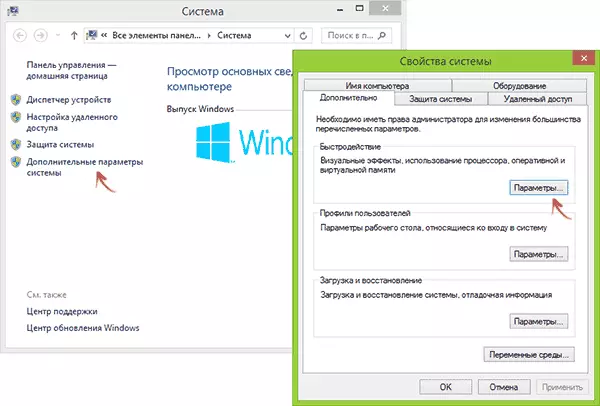
برگه "فعال کردن پیشگیری از داده ها" را باز کنید، "Enable DEP را برای همه برنامه ها و خدماتی که در زیر انتخاب کرده اید" بررسی کنید و از دکمه «افزودن» استفاده کنید، مسیرهای برنامه های اجرایی را مشخص کنید که می خواهید DEP را غیرفعال کنید. پس از آن، این نیز مطلوب است که کامپیوتر را دوباره راه اندازی کنید.

DEP را برای برنامه های در ویرایشگر رجیستری غیرفعال کنید
در اصل، همان چیزی است که فقط با استفاده از عناصر کنترل پنل توصیف شده است، می تواند از طریق ویرایشگر رجیستری ساخته شود. برای شروع آن، کلید های ویندوز + R را روی صفحه کلید فشار دهید و Regedit را وارد کنید و سپس Enter یا OK را فشار دهید.
در ویرایشگر رجیستری، به بخش (پوشه ها در سمت چپ بروید، اگر بخش لایه ای وجود نداشته باشد، آن را ایجاد کنید) HKEY_LOCAL_MACHINE \ Software \ Microsoft \ Windows NT \ CurrentVersion \ AppComptflags \ Layers
و برای هر برنامه ای که DEP قطع شده است، یک پارامتر رشته ایجاد کنید، نام آن به مسیر فایل اجرایی این برنامه مربوط می شود و مقدار disablenxshowui است (به عنوان مثال در تصویر تصویر را ببینید).

خوب، در نهایت، DEP را قطع یا غیر فعال کنید و چقدر خطرناک است؟ در اغلب موارد، اگر برنامه ای که شما آن را انجام می دهید از یک منبع رسمی قابل اعتماد، کاملا امن است. در شرایط دیگر - شما آن را در معرض خطر خود قرار می دهید، هرچند این خیلی مهم نیست.
